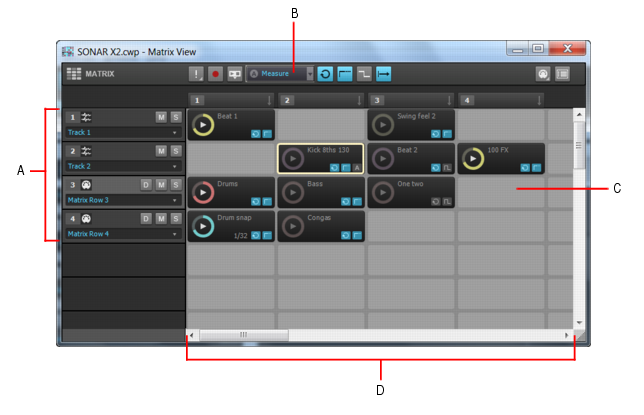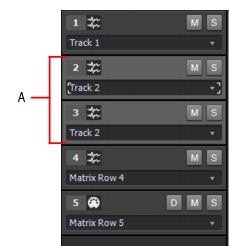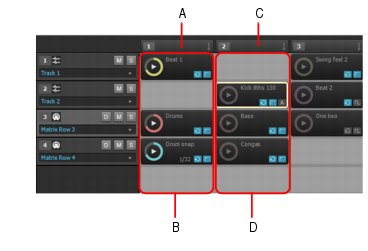Abbildung 486. Die Matrixansicht





. Durch Anklicken der Schaltfläche Alle Zellen anhalten beenden Sie die Wiedergabe aller Zellen. Über den kleinen Pfeil neben der Schaltfläche Alle Zellen anhalten können Sie ein Dropdownmenü öffnen, das die folgenden Befehle enthält:



. Wenn die Schaltfläche Matrixvortrag erfassen aktiviert ist, können Sie Ihren aktuellen Vortrag auf der Matrix bei laufender Wiedergabe im Clipbereich aufzeichnen. Reihen werden in den zugewiesenen Ausgangsspuren aufgezeichnet. Weitere Informationen finden Sie unter So zeichnen Sie einen Vortrag im Clipbereich auf. Sie können außerdem eine Schnellaufzeichnung eines einzelnen Patterns durchführen. Weitere Informationen finden Sie unter So rendern Sie ein einzelnes Pattern im Clipbereich (Schnellaufzeichnung).

. Mit diesem Umschalter legen Sie fest, ob die Matrixansicht der Transportleiste von SONAR (Wiedergabe/Stopp) folgen soll oder nicht. Wenn Zur Transportleiste synchronisieren aktiviert ist, werden Patterns nur bei laufender SONAR-Wiedergabe abgespielt. Ist Zur Transportleiste synchronisieren hingegen deaktiviert, dann können Sie die Matrix auch bedienen, während die SONAR-Wiedergabe nicht läuft (wenn Sie die Wiedergabe in SONAR in diesem Modus starten, werden die Wiedergabepositionen von Zellen, die gerade wiedergegeben werden, sofort aktualisiert, um zur Transportleiste von SONAR synchron zu laufen). Weitere Informationen finden Sie unter So synchronisieren Sie die Matrix zur Transportleiste von SONAR.

. In diesem Menü können Sie die zeitliche Verzögerung zwischen dem Auslösen einer Zelle oder Spalte und ihrer tatsächlichen Wiedergabe festlegen. Dabei stehen folgende Optionen zur Verfügung:

/
. Mit diesen Umschalter legen Sie fest, ob eine ausgelöste Zelle fortlaufend wiederholt oder nur eine einmalige Wiedergabe durchgeführt werden soll. Wenn Loop aktiviert ist
, wird eine ausgelöste Zelle fortlaufend, d. h. als Endlosschleife wiedergegeben. Ist Globaler Loopmodus deaktiviert
, dann erfolgt die Wiedergabe nur einmalig. Diese Option ist standardmäßig aktiviert.

/
. Mit diesen Umschalter legen Sie fest, ob eine ausgelöste Zelle nach dem Loslassen der Maustaste oder der MIDI-Note weiterhin wiedergegeben oder abgeschaltet werden soll. Ist Globaler Latch-Modus aktiviert
, dann wird eine ausgelöste Zelle auch nach dem Loslassen der Maustaste oder der MIDI-Note weiterhin wiedergegeben. Ist Globaler Latch-Modus hingegen deaktiviert
, dann endet die Wiedergabe einer ausgelösten Zelle nach dem Loslassen der Maustaste oder der MIDI-Note.





/
. Mit diesen Umschalter legen Sie fest, ob die Wiedergabe einer Zelle gestoppt oder von Anfang an wiedergegeben wird, wenn die Zelle bei laufender Wiedergabe nur ausgelöst wird. Wenn Retrigger-Modus aktiviert ist
, springt die laufende Wiedergabe beim Auslösen an den Anfang zurück. Ist Retrigger-Modus deaktiviert
, dann beendet das Auslösen einer Zelle die laufende Wiedergabe.

/
. Dieser Umschalter legt global fest, ob ein Pattern jeweils zum Patternanfang gestartet werden oder die Wiedergabe irgendwo in der Mitte – parallel zur Jetztzeit des Projekts – begonnen werden soll. Die folgenden beiden Modi sind vorhanden:

. Wenn Sie eine Zelle auslösen, beginnt die Patternwiedergabe am Patternanfang, nachdem der im Menü Auslösezeit festgelegte Zeitpunkt erreicht wurde.

. Wenn Sie eine Zelle auslösen, beginnt die Patternwiedergabe synchron zur Jetztzeit, nachdem der im Menü Auslösezeit festgelegte Zeitpunkt erreicht wurde. Dies ist so, als wenn das Pattern der Zelle während des gesamten Songs wiederholt und zu einem bestimmten Zeitpunkt eine Stummschaltung aufgehoben wird. Dies ist die Grundeinstellung.

. Mit diesem Umschalter können Sie die MIDI-Steuerung der Matrixansicht aktivieren oder deaktivieren.
Optionen. Klicken Sie auf die Schaltfläche Optionen, um das Dialogfeld Matrixoptionen zu öffnen. In diesem Dialogfeld können Sie verschiedene Einstellungen zum Auslöseverhalten in der Matrixansicht konfigurieren. Sie können nun die folgenden Optionen einstellen:





/
. Mit diesem Symbol wird angezeigt, ob die Reihe Audiodaten
oder MIDI-Daten
enthält. Reihen, die Audiospuren zugewiesen sind, können nur Zellen mit Audiodaten enthalten. Analog können Reihen, die auf MIDI- oder Instrumentenspuren geroutet sind, nur Zellen mit MIDI-Daten enthalten. Die Audio- oder MIDI-Identität einer Reihe wird festgelegt, sobald das erste Pattern auf die Reihe gezogen wird.

. Standardmäßig wird eine MIDI-Reihe über die zugewiesene MIDI-Spur geroutet. Dabei werden für die Spur konfigurierte Bearbeitungen vorgenommen, also etwa MIDI-Effekte, Arpeggiator, Lautstärke usw. Wenn die Spurbearbeitung umgangen und die Reihe direkt auf den der Zielspur zugewiesenen Softwaresynthesizer oder Hardwareausgang geroutet werden soll, klicken Sie auf die Schaltfläche Direktmodus
der betreffenden Reihe.

. Mit dieser Schaltfläche können Sie die Reihe stummschalten bzw. die Stummschaltung aufheben.

. Mit dieser Schaltfläche können Sie die Reihe soloschalten bzw. die Soloschaltung aufheben.




















Tip - Searching Documentation
Tip: To search for a specific topic, type your search query in the Search Cakewalk.com field at the top right of this page.
When the search results appear, click which product's documentation you would like to search to filter the search results further.
Note - Using Offline Help
Note: If you prefer to always use offline Help, go to Edit > Preferences > File > Advanced in your Cakewalk software and select Always Use Offline Help.
If you are not connected to the internet, your Cakewalk software will default to showing offline help until an internet connection becomes available.